Muchos oradores incluyen en sus presentaciones Power Point gran cantidad de contenido. En ocasiones hay demasiada información, demasiado texto. Esto puede aburrir a la audiencia, que percibe que el orador no aporta valor a la presentación. Que, en realidad, el resultado sería el mismo si les pasaran la información por escrito. O incluso pueden llegar a pensar que es el propio ponente quien necesita dicha información, que requiere de ella por falta de seguridad o de capacidad de improvisación, en definitiva, porque no controla suficientemente el tema.
Hoy en día aportar valor es muy importante, y por eso los buenos ponentes se dan cuenta cada vez más de la importancia de utilizar las diapositivas para mostrar lo que queremos recalcar. Para dar pequeñas pinceladas de las ideas principales e incluir golpes de impacto, mediante imágenes o vídeos que le ayudan a desarrollar un tema y a involucrar a su audiencia en lo que está diciendo.
En ese sentido, las notas son muy importantes. Porque permiten que el orador disponga de anotaciones que le ayudarán a recordar datos concretos, a desarrollar las diapositivas y a tener la seguridad de que no se quedará en blanco ni olvidará mencionar algún dato relevante. Todo esto sin crear una presentación densa y aburrida.
Dichas notas sólo las verá el orador, de forma privada. Lo habitual es que, con la ayuda de un proyector, muestre su presentación al público de forma convencial, mientras él, en su pantalla, visualiza la presentación con notas.
También es posible imprimir las diapositivas con anotaciones. Esto no es muy recomendable, porque obliga al ponente a aganchar la mirada con mayor frecuencia y a pasar hojas, así que el público percibirá mejor cuánto de lo que dice es leído y cuánto no lo es. Sin embargo, en algunas ocasiones puede resultar de utilidad disponer de una copia impresa, así que veremos también esta función a lo largo de la unidad.
8.1. Crear notas
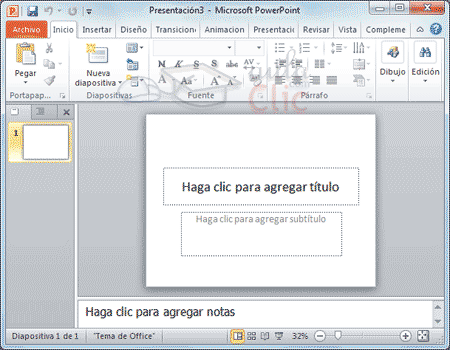
El área de notas será donde añadiremos las anotaciones de apoyo para la diapositiva mostrada en ese momento. Cada diapositiva dispone de unas anotaciones propias. Para incluirlas sólo hay que hacer clic en el cuadro y escribir. Desde esta vista sólo podremos incluir texto, más adelante veremos cómo incluir imágenes, gráficos u otro tipo de elementos en la zona de notas.

- Lo haremos situando el cursor sobre la línea superior que lo delimita.
- Tomará forma de flecha bidireccional, lo que nos indicará que estamos bien situados.
- Luego, sólo hay que hacer clic y arrastrar la línea hasta la posición deseada.
Pág. 7.1

No hay comentarios:
Publicar un comentario